La falta de claridad de la imagen es un defecto bastante común en condiciones en las que hay que tomar fotografías con las manos y, además, con una cámara móvil. Puede intentar eliminar o minimizar este inconveniente de la fotografía utilizando un editor de gráficos. Hay varias formas de hacer esto en Adobe Photoshop, la más fácil de las cuales es aplicar filtros del grupo Enfocar.
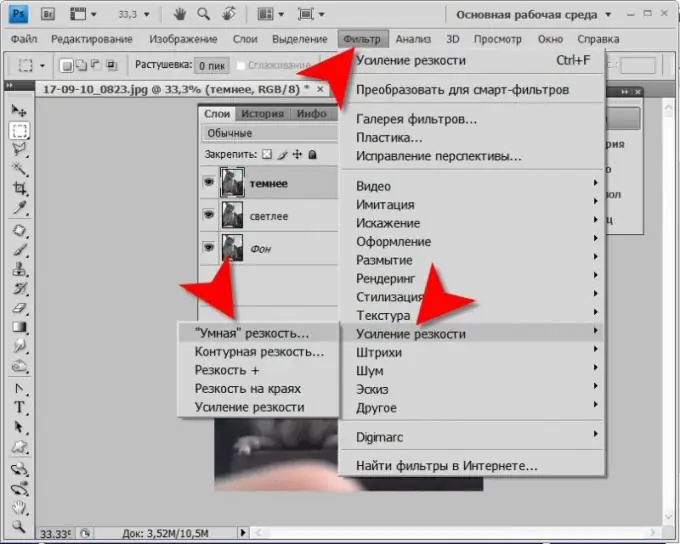
Instrucciones
Paso 1
Inicie el editor gráfico y cargue la foto deseada en él.
Paso 2
Duplica la capa que contiene la imagen original. Puede copiar una capa haciendo clic derecho en su línea en el panel Capas y eligiendo el comando "Duplicar capa" del menú contextual, o simplemente presionando la combinación de teclas ctrl + j.
Paso 3
Expanda la sección "Filtro" en el menú de Adobe Photoshop y luego la subsección "Nitidez". Seleccione la línea "Nitidez" inteligente "…": este elemento revela una variante de este filtro con el conjunto de configuraciones más completo.
Paso 4
Seleccione la casilla de verificación Avanzado para agregar dos pestañas más (Resaltados y Sombras) a la configuración básica, que contiene la configuración de luces y sombras en su foto.
Paso 5
Elija los valores más efectivos de la configuración en la pestaña "Nitidez" moviendo los controles deslizantes en los campos "Efecto" y "Radio". Controle la influencia de los cambios en la calidad de la imagen mediante la imagen de vista previa en la misma ventana. Compruebe cómo la aplicación de filtros de la lista desplegable "Eliminar" afectará la claridad de la foto.
Paso 6
Cambie a la pestaña Destacados y use los tres controles deslizantes para ajustar la configuración realizada en la pestaña Enfoque para las áreas más brillantes. Luego haga lo mismo en la pestaña Sombra para las áreas sombreadas.
Paso 7
Haga clic en el botón Aceptar y el editor de gráficos aplicará el filtro de nitidez de imagen a la capa con el duplicado de la foto cargada.
Paso 8
Pruebe como una alternativa al uso de los otros filtros en la sección Enfoque: aplican métodos de enfoque similares, pero tienen rangos de configuración más estrechos o funcionan solo para ciertas áreas de la foto. Para hacer esto, cree otro duplicado de la capa original, como se describe en el segundo paso, y experimente con él. Si es necesario, esta capa se puede eliminar haciendo clic con el botón derecho y eligiendo Eliminar capa en el menú.
Paso 9
Guarda la foto con tus cambios. Para llamar al cuadro de diálogo de guardar, puede usar el atajo de teclado ctrl + s. Si primero desea optimizar la imagen (para encontrar la relación óptima entre la calidad de la imagen y el tamaño del archivo), utilice la combinación shift + ctrl + alt="Imagen" + s.






